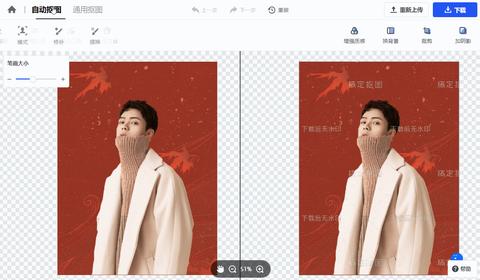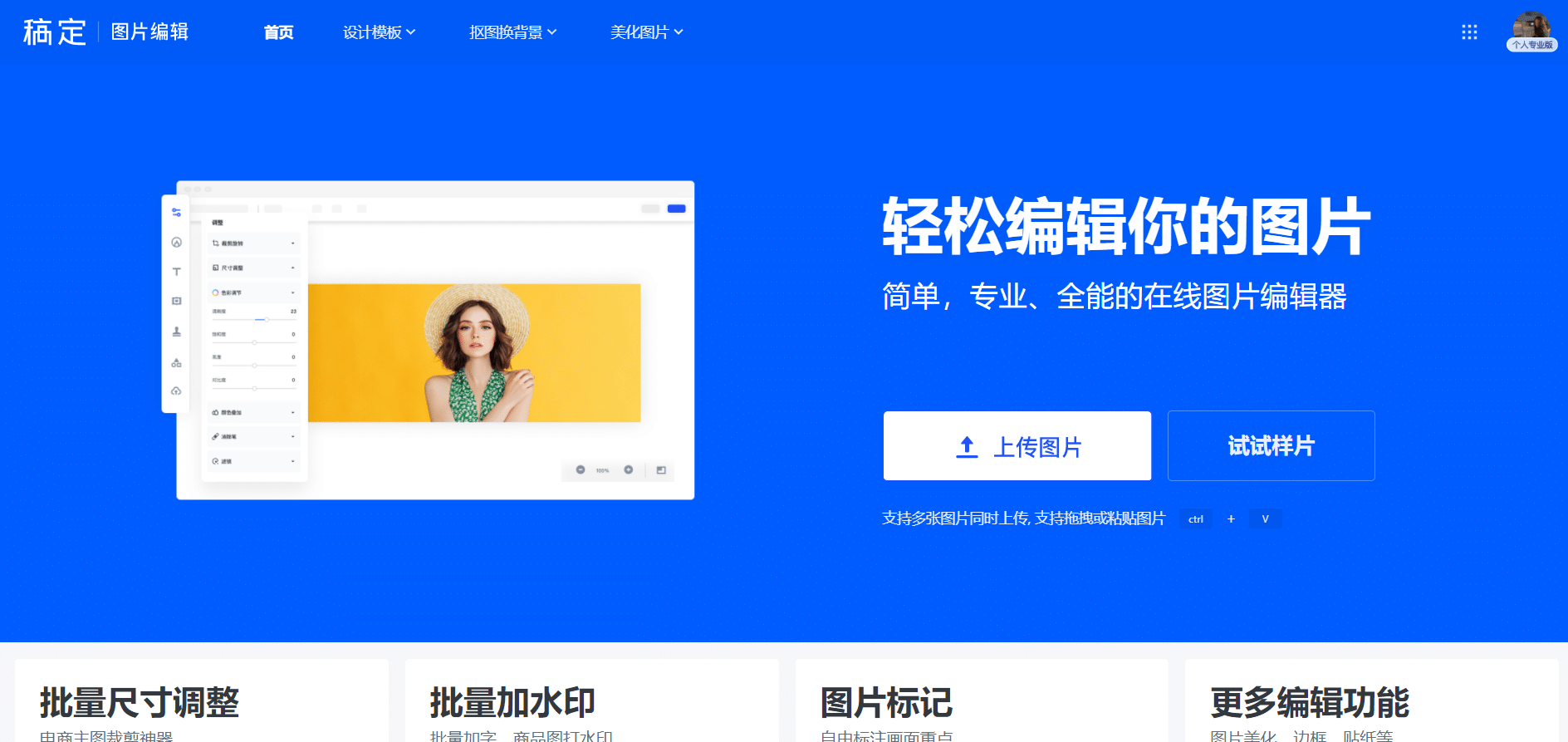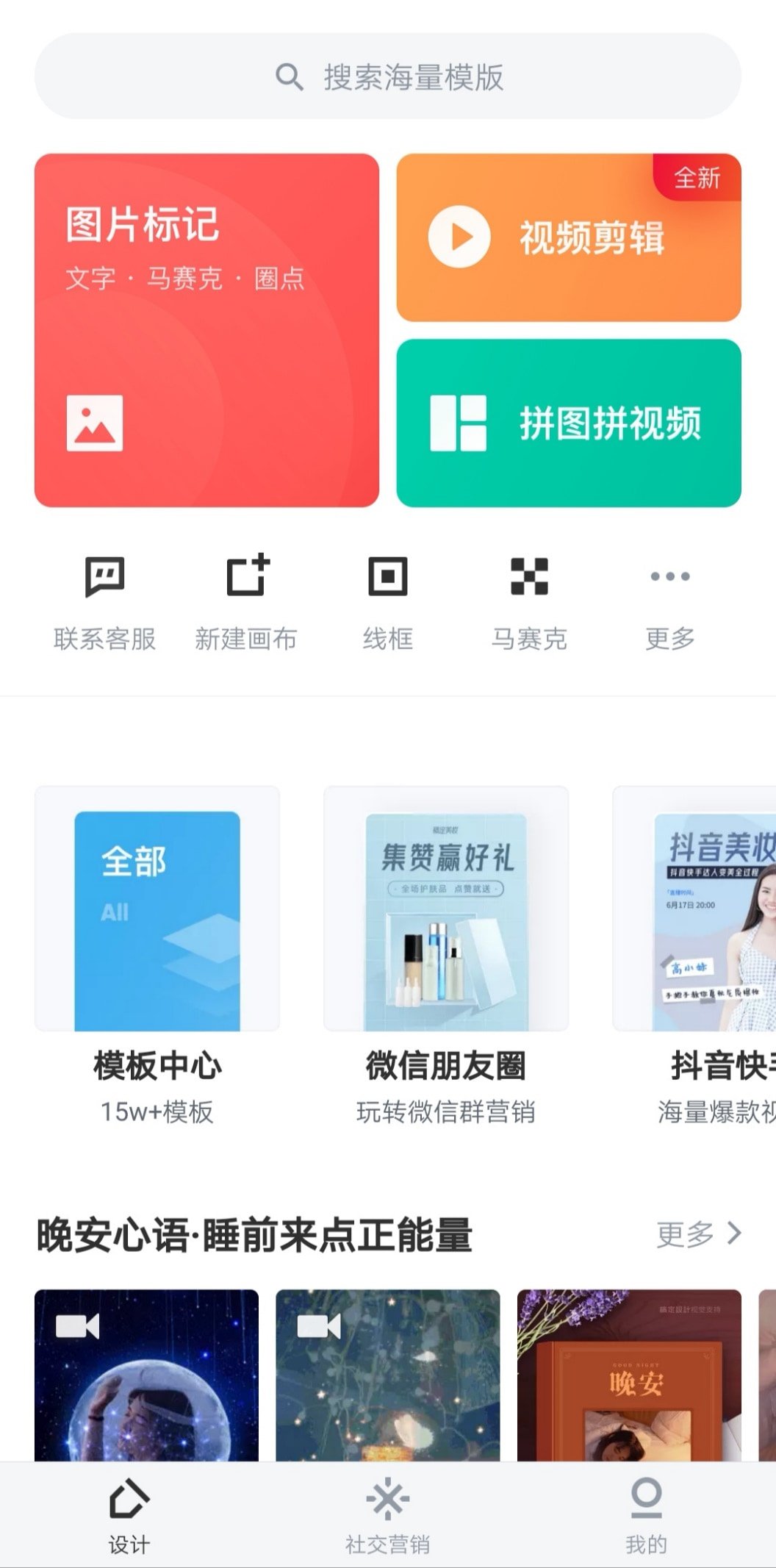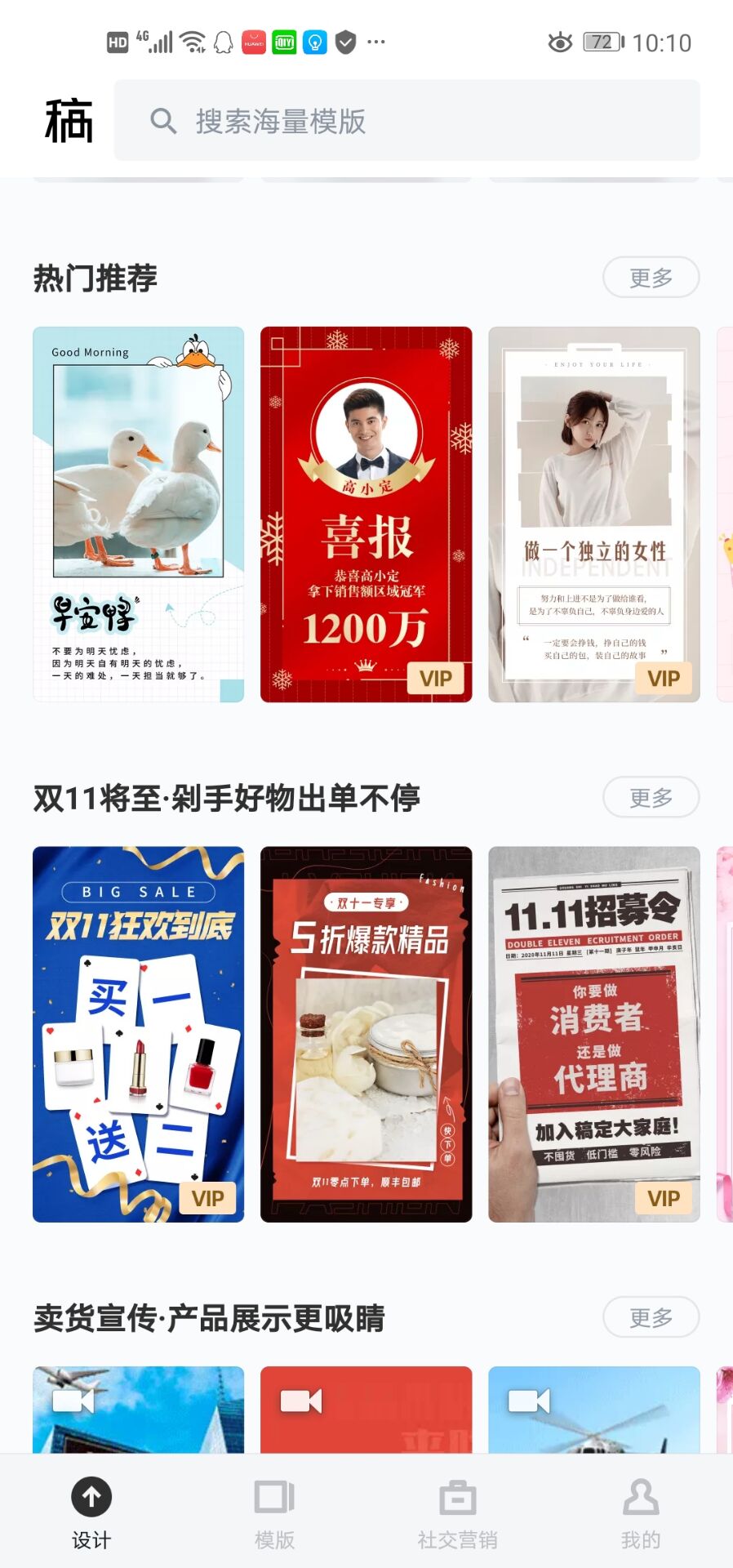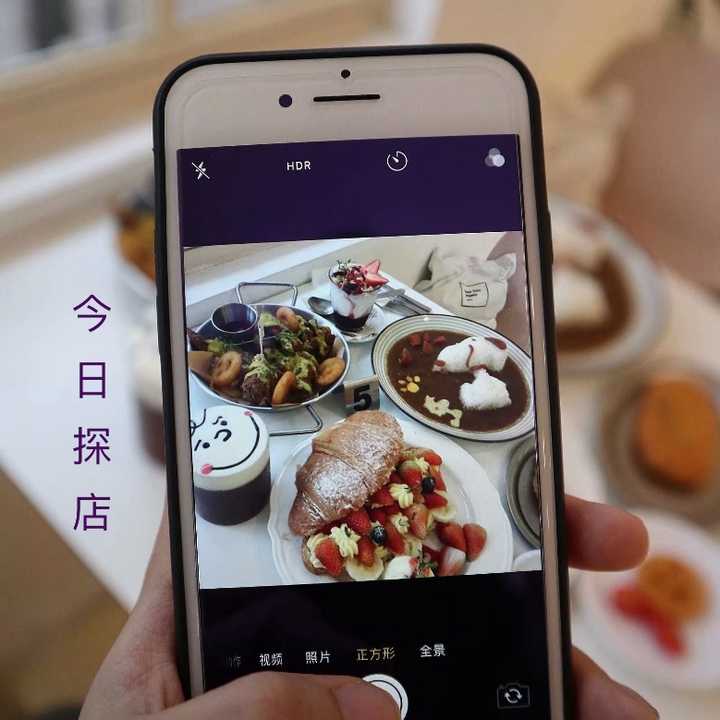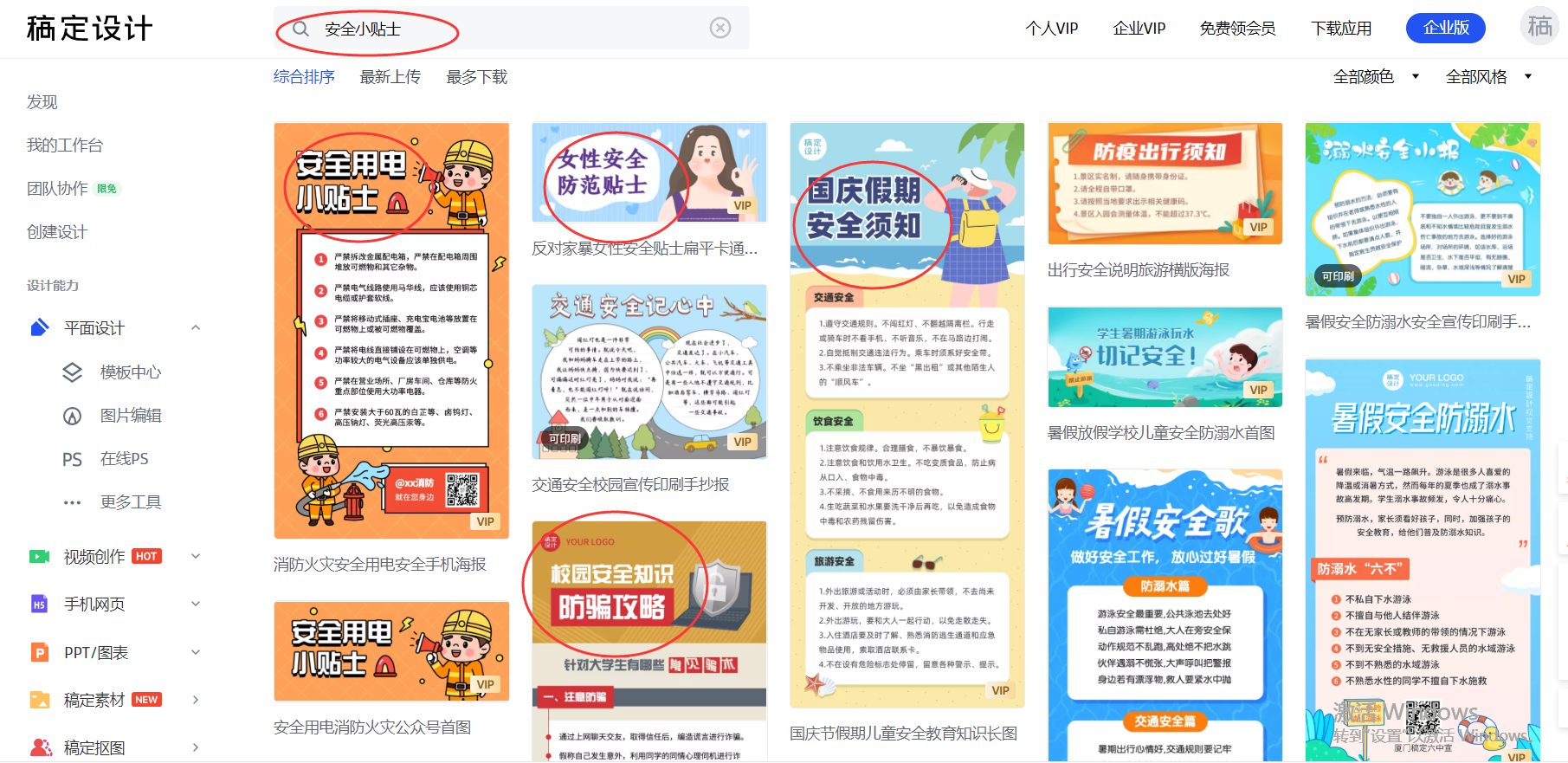有什么软件可以批量处理图片?
2021-02-24 14:36平时都是用下面这款软件进行图片批量处理:
它支持批量修改图片尺寸、批量添加水印、批量添加文字等等等等等
电脑&手机都能用!(文末已附上APP下载地址)
之所以用它不仅是因为功能丰富,还有个原因是操作简单易懂,对稿叔这样的新手菜鸟来说那是相当友好了。
稿叔干脆直接放上操作教程,这样你们就不用花时间自己瞎捉摸了。
操作一:批量添加模板
这操作真是秀了我一脸,没想到还有这么方便快捷的图片设计方法!不会排版设计的新手小白正好可以试试这个功能。
先导入多张图片,然后在左侧选择喜欢的边框模板,有电商主图、晒图标记、产品展示等多种模板类型供大家选择,款式多达上百种!
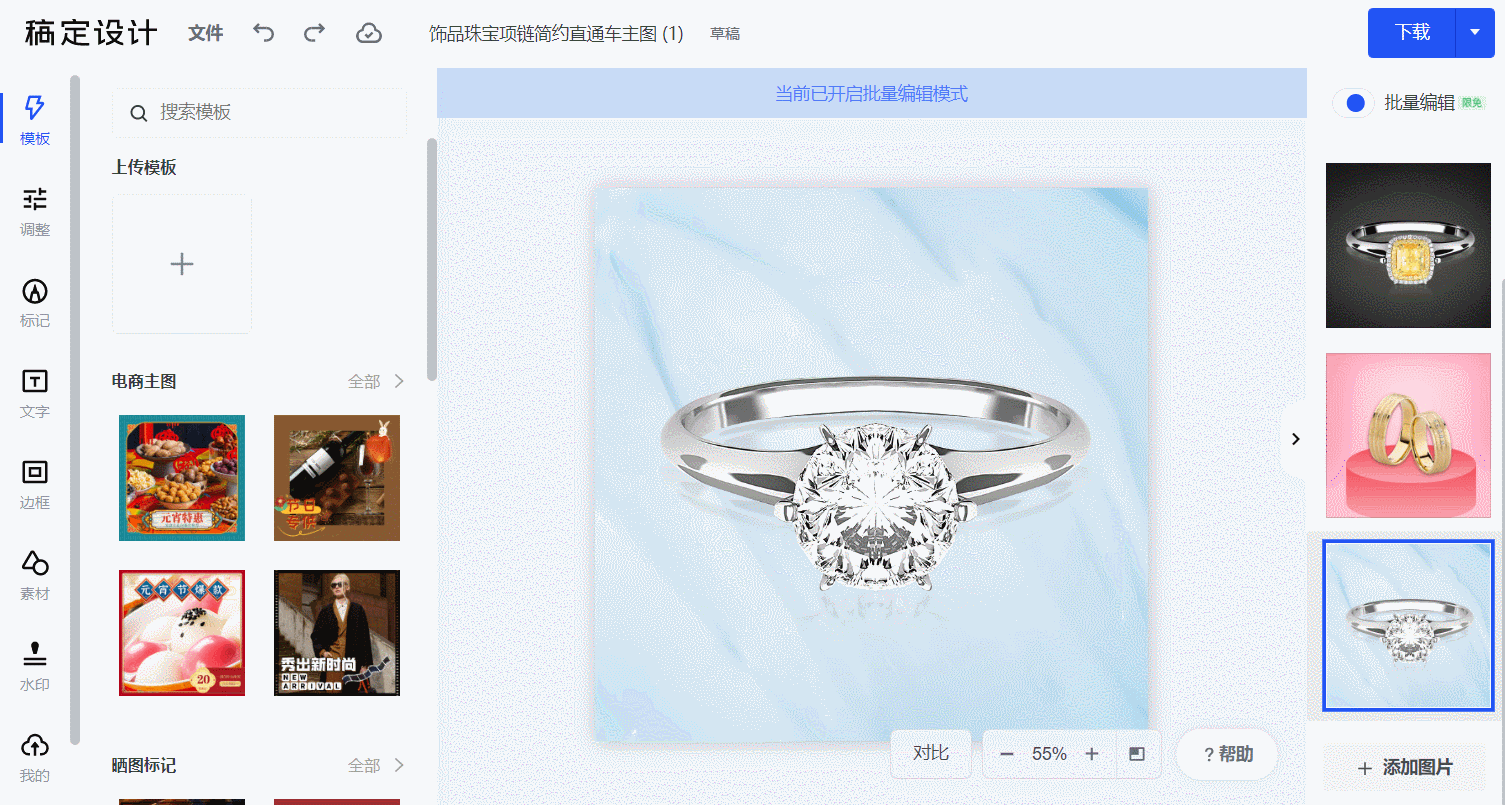
另外,你也可以将自己设计好的模板上传到站内进行使用,真是不戳。

操作二:批量裁剪/旋转
在左侧的选项中选择自己要裁剪的比例或是旋转的角度,网站有提供常用的1:1、2:3、3:4等其它4种标准比例,同时你也可以选择自由裁剪。调试完成点击【应用】,这样所有图片都能生成同一效果。
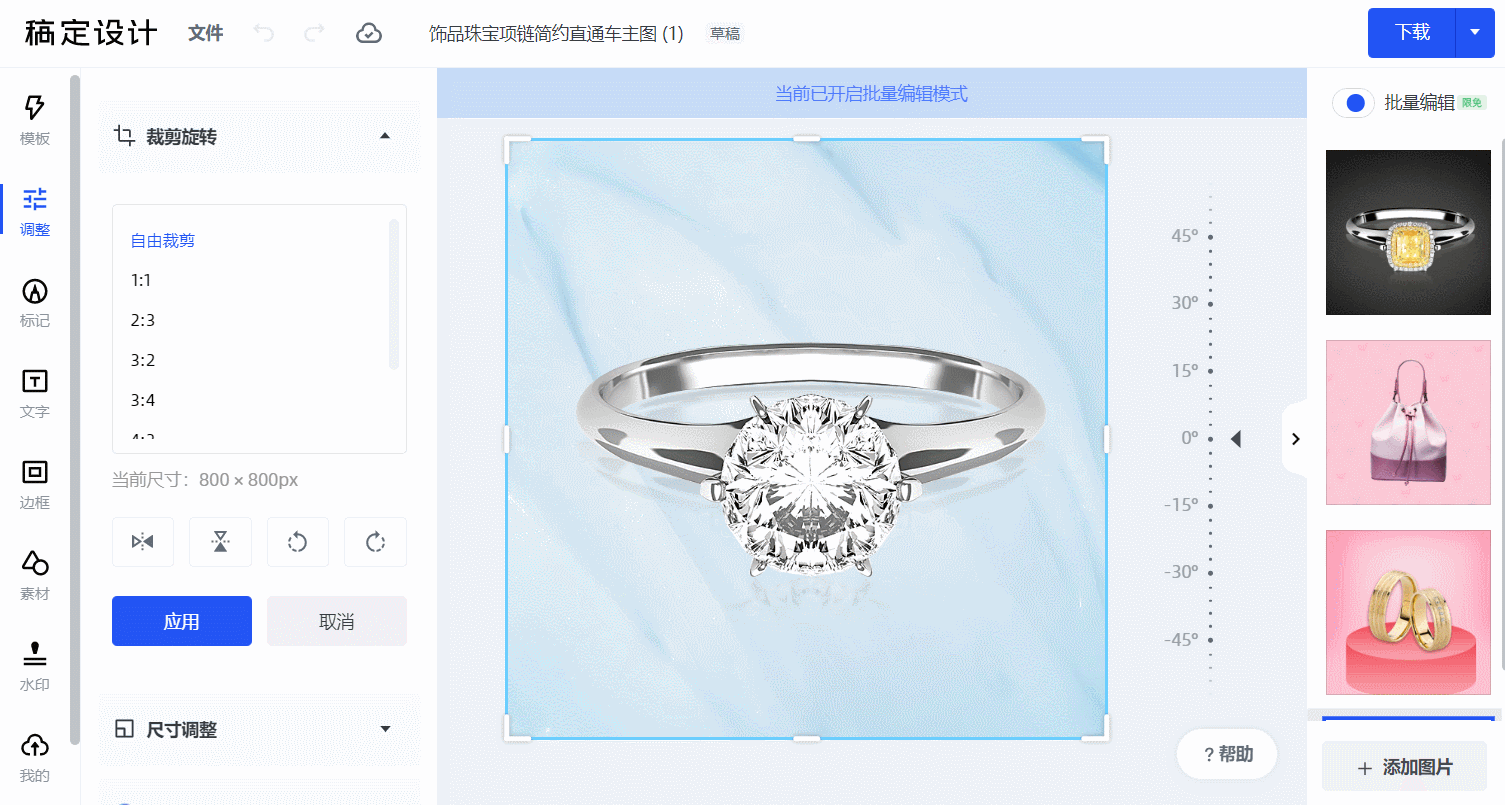
操作三:批量修改图片尺寸
和上述操作相同,点击【尺寸调整】,选择想要的宽高比例,然后点击【应用】。
考虑到不同用户的需求,稿定设计专门准备了不同场景的图片尺寸,如公众号首图、文章配图、手机海报壁纸、朋友圈封面、电商主图等等。想要自定义图片尺寸,还可取消【锁定宽高比例】,自己输入想要的数值。
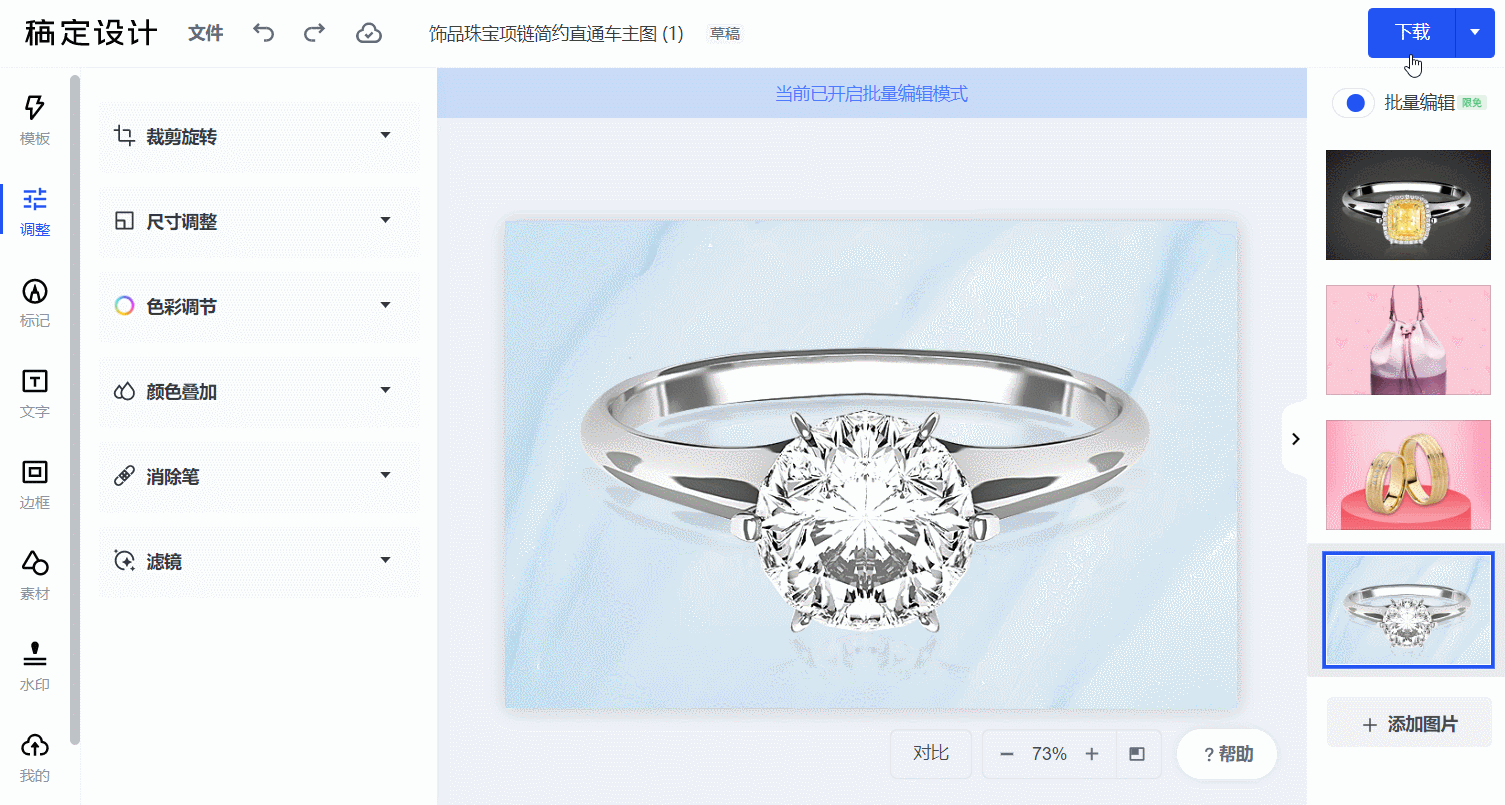
操作四:批量添加文字
有没有觉得一张张地给图片加字非常麻烦?稿叔之前没有稿定设计的时候也是一张张手动添加,每换一张图片都要重新设置一遍文字样式,关键每次的文字位置还统一不了,后来用了稿定设计就省时多了。
点击添加文字,输入你准备好的文案内容,然后调整一下字体样式,移动位置,这一系列操作都会应用到所有图片上。
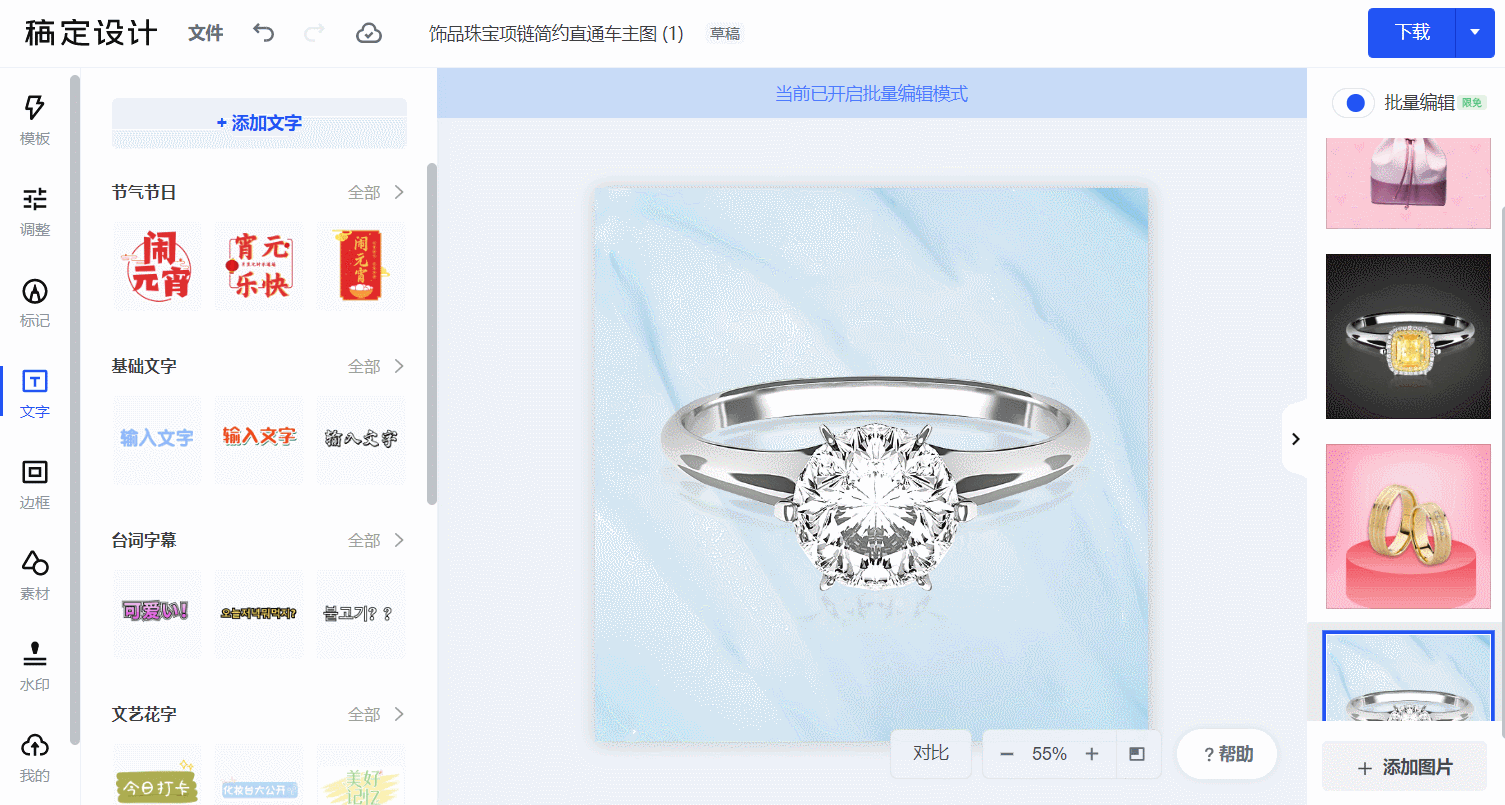
稿叔更喜欢使用现成的艺术字体。稿定设计有超过1000款的文字模板,并整理成23个不同类别供大家选择,有节气节日、3D文字、促销标签等等。
例如批量编辑电商图片的时候,就可以选择一些促销标签、优惠券等类型的文字模板。
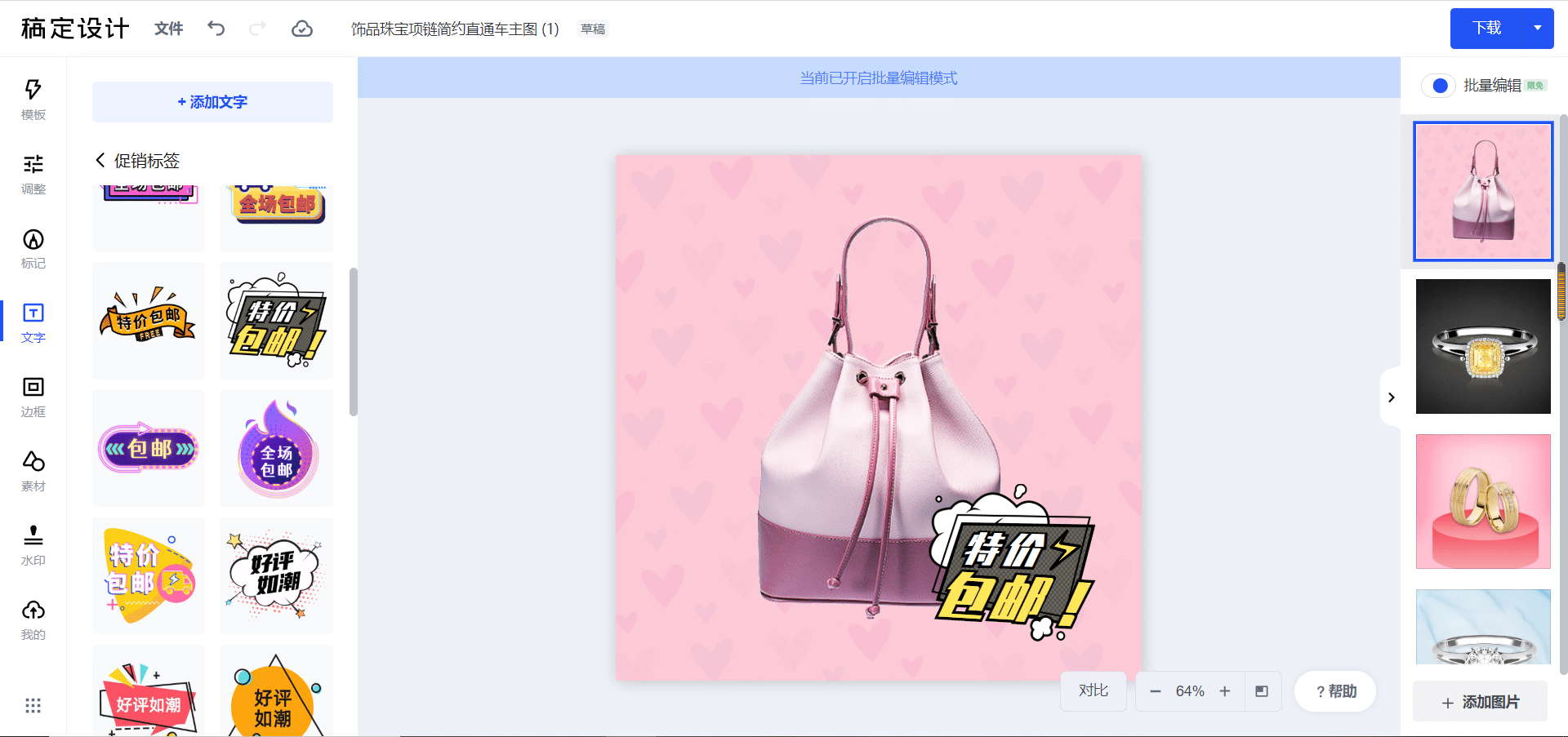
操作五:批量添加边框
还是如法炮制,点击【边框】,在不同风格的边框素材中选择一款自己喜欢的,然后还能调整一下边框宽度和透明度。
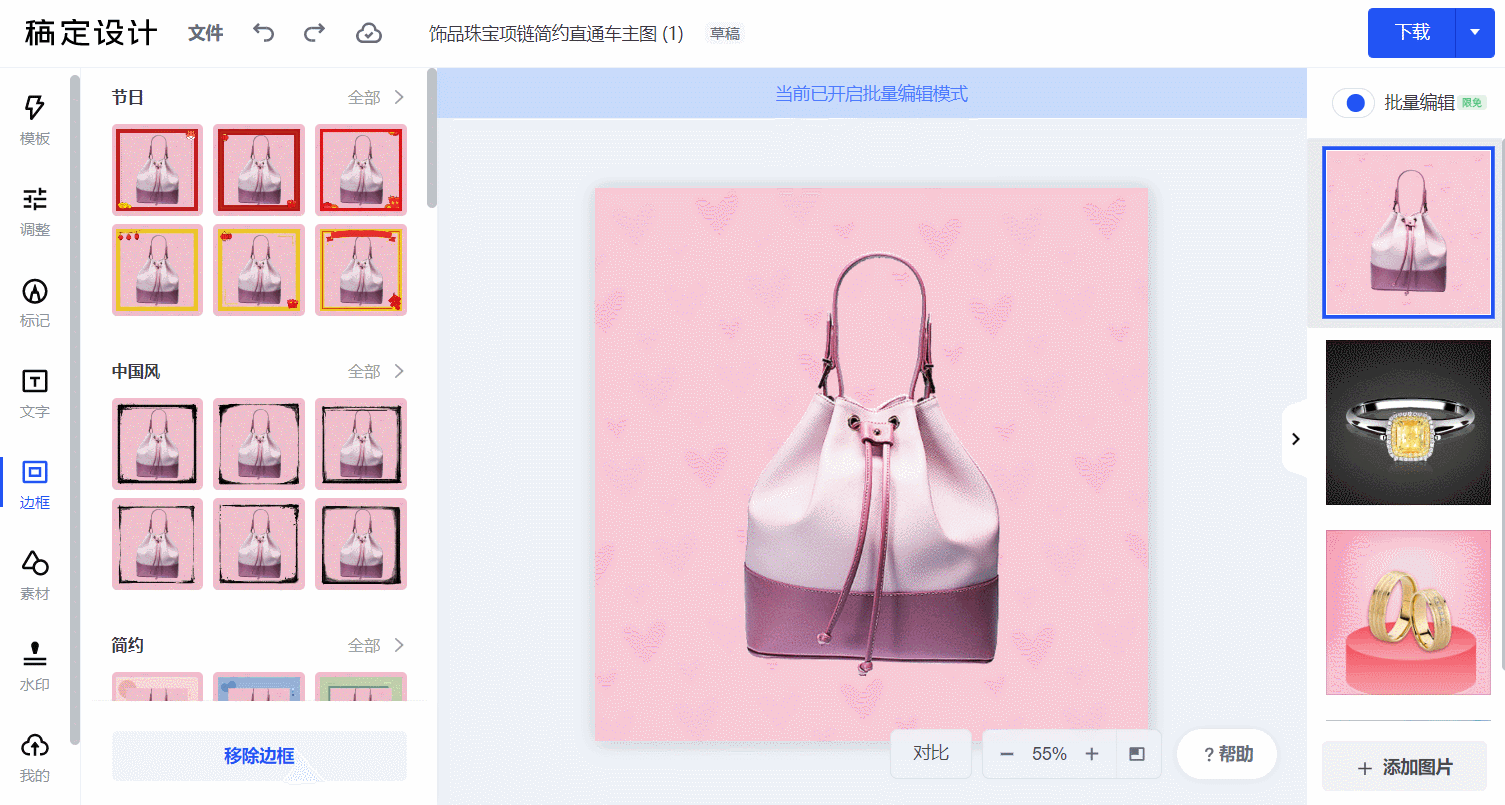
操作六:批量添加素材
稿定设计的素材样式也相当丰富,除了一些精美图案,里面还有几何形状、线条箭头、二维码容器等其它素材。
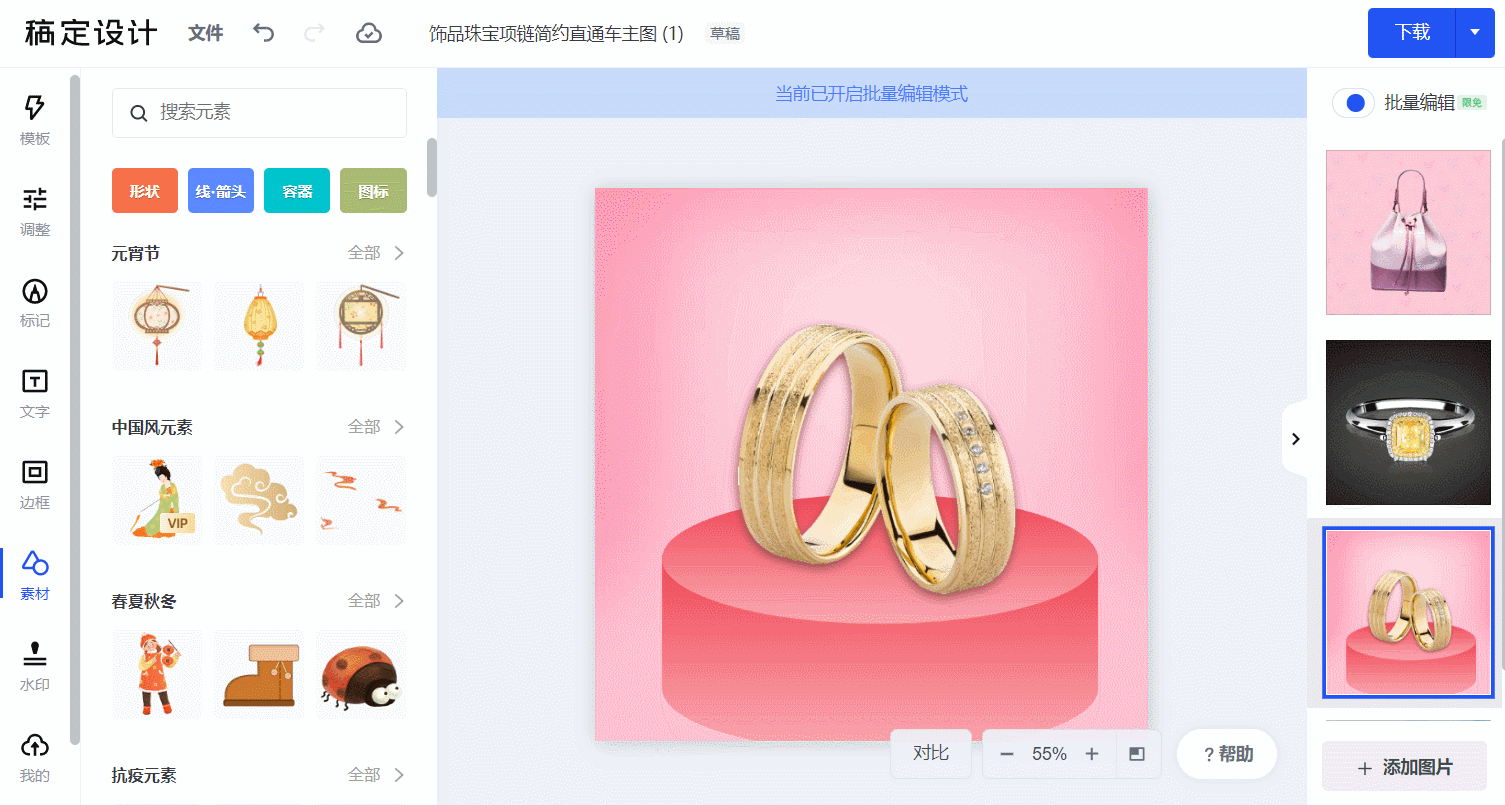
更牛逼的是!!!它还支持上传本地图片,然后还能对图片进行裁剪、抠图、添加蒙版等一系列操作,堪称一绝。
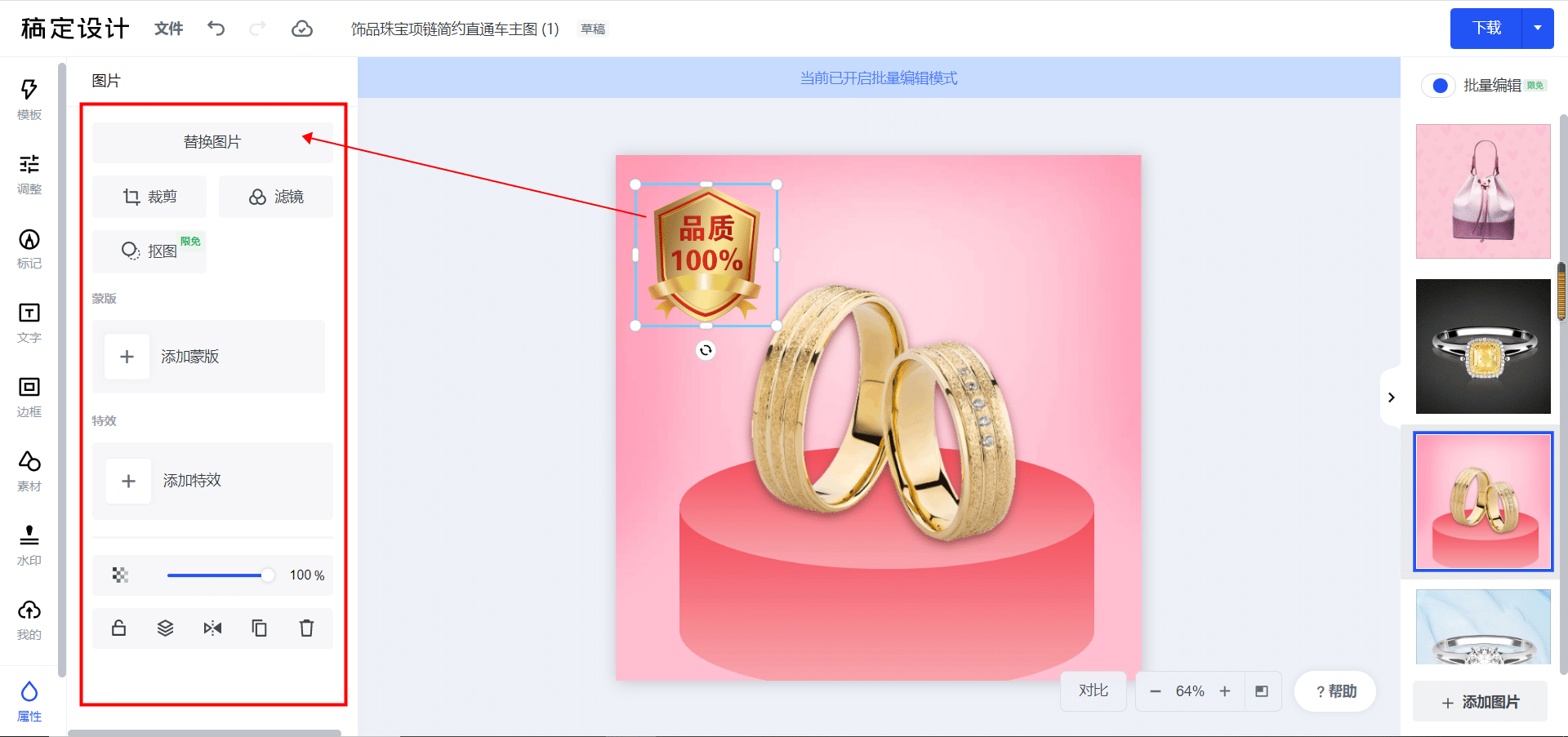
操作七:批量添加水印
每次发现自己冒着秃头风险熬夜做出来的图片,最后被别人一键保存,偷梁换柱,稿叔这气就不打一处来。所以水印工具赶紧安排上!
懒人必备方式之批量添加水印,只要选好一款水印模板,把里面的文案修改一下,即可生成到每张图片上,位置大小也都相同。
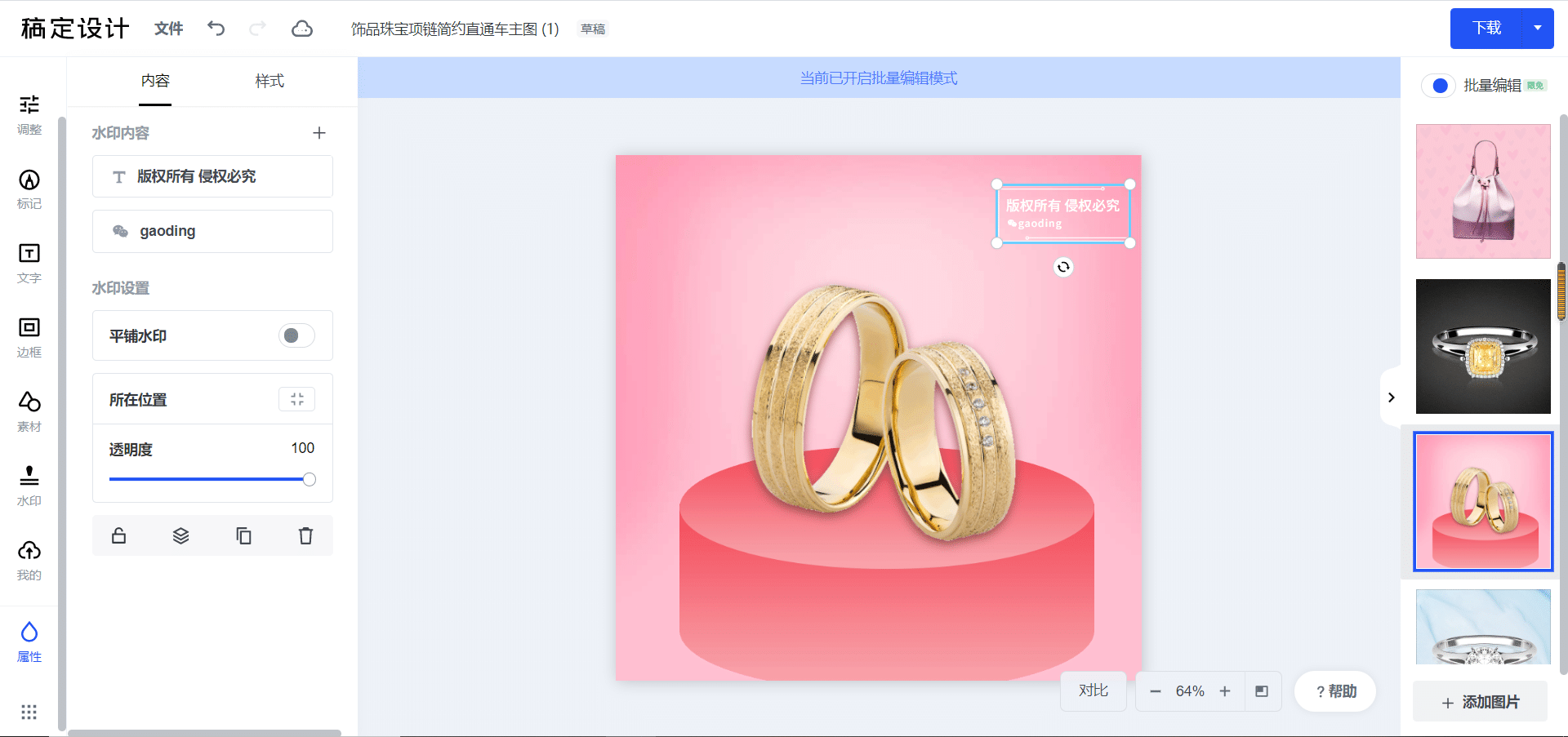
除此之外还能设置平铺样式,间距、旋转、透明度等数值随你设置。也可以自己上传个人水印logo。
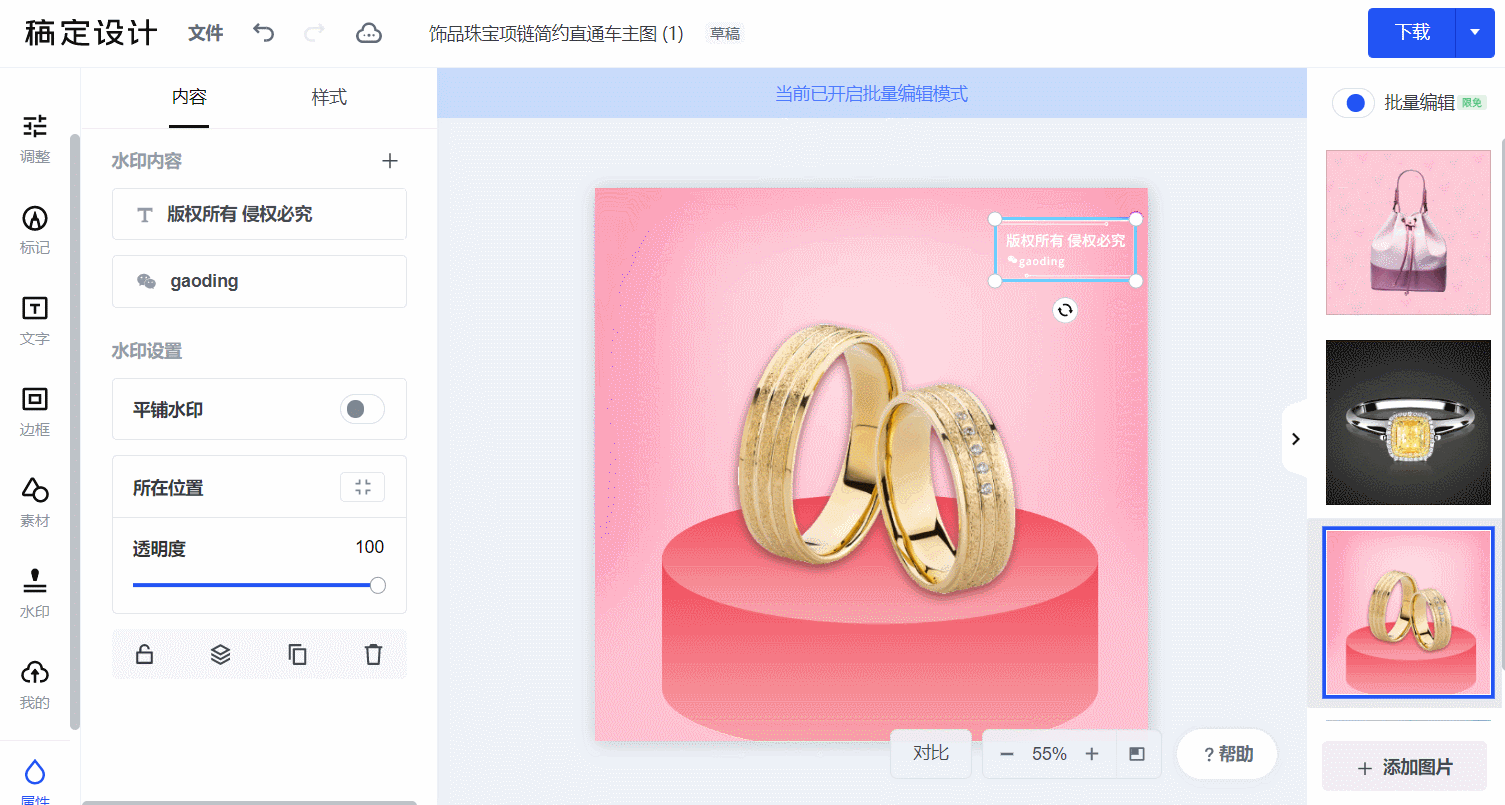
操作八:批量智能抠图
这里可以看看稿叔之前整理的详细操作教程:
顺便说一句,稿定设计还有手机版噢,下载一个APP,随时随地都能批量处理图片。
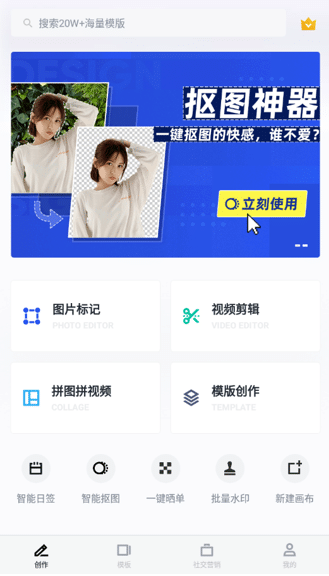
这么简单的工具,这么详细的教程,如果你还学不会的话,那稿叔只能表示…..

学会的铁子们赶紧来私信找稿叔领福利吧!
稿定7天VIP免费送给你!!!!